HD,Tune硬盘检测工具使用教程
HD_Tune使用教程

专业硬盘检测工具HD Tune使用教程核心提示:HD Tune,一款小巧易用的硬盘工具软件,其主要功能有硬盘传输速率检测,健康状态检测,温度检测及磁盘表面扫描等。
HD Tune,一款小巧易用的硬盘工具软件,其主要功能有硬盘传输速率检测,健康状态检测,温度检测及磁盘表面扫描等。
另外,还能检测出硬盘的固件版本、序列号、容量、缓存大小以及当前的Ultra DMA模式等。
虽然这些功能其它软件也有,但难能可贵的是此软件把所有这些功能积于一身,而且非常小巧,速度又快。
图1:HD Tune主界面一.HD Tune功能解读1:基准(磁盘性能)测试启动软件后,将首先会显示出硬盘的型号及当前的温度,默认显示为磁盘基本测试界面,在此用户可以通过点击“开始”按钮,对硬盘的读写性能进行检测,主要包括读取及写入数据时的传输速率、存储时间及对CPU的占用等;并且,整个测试过程会持续几分钟,用户需要耐心等待。
注意:由于写入测试存在危险,希望用户慎重使用。
图2:HD Tune硬盘性能测试2:磁盘详细信息在信息标签页面,HD Tune不仅列出了当前硬盘各个分区的详细信息,还提供此硬盘所支持特性。
另外,在此画面还提供了硬盘的固件版本、序列号、容量、缓存大小以及当前的Ultra DMA模式等,可以说是非常详细。
图3:HD Tune硬盘分区信息及固件资料3:磁盘健康诊断在健康画面,HD Tune还对磁盘进行了全方面的体检,涉及了磁盘的各方面性能参数,并且都有详细的数值显示,如读取错误率、寻道错误率、写入错误率、温度、通电时间等等;可能很多性能参数用户不是很明白,但可以让用户对硬盘运行的真实状况大概有所了解。
图4:HD Tune磁盘健康诊断4:错误扫描测试在错误扫描测试页面,用户可以点击“开始”按钮,来检测磁盘是否存在损坏的扇区。
但用户要注意的是,如果没有勾选“快速扫描”选项,那么运行时间会比较长,所以建议用户勾选此选项来快速进行检测。
图5:HD Tune磁盘坏道扫描5:文件夹占用率文件夹占用率一看可能会用让用户感觉有点摸不着头脑,不知道是什么意思。
硬盘检测工具HDTune使用教程
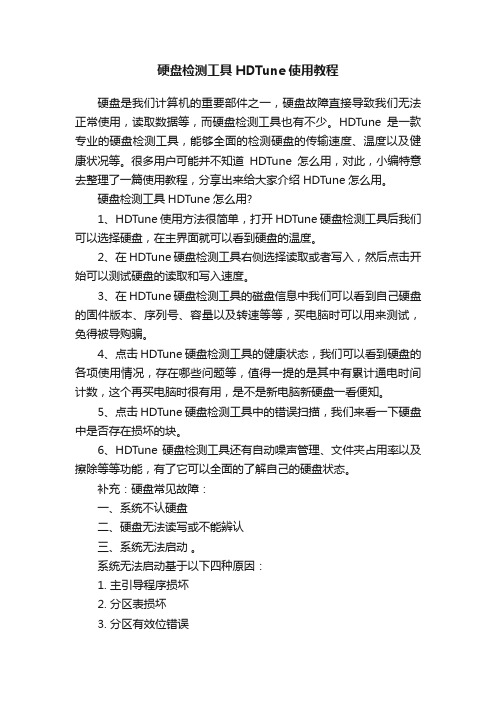
硬盘检测工具HDTune使用教程硬盘是我们计算机的重要部件之一,硬盘故障直接导致我们无法正常使用,读取数据等,而硬盘检测工具也有不少。
HDTune是一款专业的硬盘检测工具,能够全面的检测硬盘的传输速度、温度以及健康状况等。
很多用户可能并不知道HDTune怎么用,对此,小编特意去整理了一篇使用教程,分享出来给大家介绍HDTune怎么用。
硬盘检测工具HDTune怎么用?1、HDTune使用方法很简单,打开HDTune硬盘检测工具后我们可以选择硬盘,在主界面就可以看到硬盘的温度。
2、在HDTune硬盘检测工具右侧选择读取或者写入,然后点击开始可以测试硬盘的读取和写入速度。
3、在HDTune硬盘检测工具的磁盘信息中我们可以看到自己硬盘的固件版本、序列号、容量以及转速等等,买电脑时可以用来测试,免得被导购骗。
4、点击HDTune硬盘检测工具的健康状态,我们可以看到硬盘的各项使用情况,存在哪些问题等,值得一提的是其中有累计通电时间计数,这个再买电脑时很有用,是不是新电脑新硬盘一看便知。
5、点击HDTune硬盘检测工具中的错误扫描,我们来看一下硬盘中是否存在损坏的块。
6、HDTune硬盘检测工具还有自动噪声管理、文件夹占用率以及擦除等等功能,有了它可以全面的了解自己的硬盘状态。
补充:硬盘常见故障:一、系统不认硬盘二、硬盘无法读写或不能辨认三、系统无法启动。
系统无法启动基于以下四种原因:1. 主引导程序损坏2. 分区表损坏3. 分区有效位错误4. DOS引导文件损坏正确使用方法:一、保持电脑工作环境清洁二、养成正确关机的习惯三、正确移动硬盘,注意防震开机时硬盘无法自举,系统不认硬盘相关阅读:固态硬盘保养技巧一、不要使用碎片整理碎片整理是对付机械硬盘变慢的一个好方法,但对于固态硬盘来说这完全就是一种“折磨”。
消费级固态硬盘的擦写次数是有限制,碎片整理会大大减少固态硬盘的使用寿命。
其实,固态硬盘的垃圾回收机制就已经是一种很好的“磁盘整理”,再多的整理完全没必要。
HDTUne软件检测硬盘使用教程

HDTUne软件检测硬盘使用教程在电脑硬件中,相比显卡、CPU、主板,硬盘是最容易出故障的硬件之一。
然后硬盘中存储着我们重要的数据,因此通常我们需要使用一些*的硬盘工具检测下硬盘健康状况如何,以便及时备份数据。
对于硬盘检测工具,目前使用最多的还是HDTune硬盘检测工具。
接下来本文与电脑小白朋友分享下HDTune怎么用,教你如何使用HDTune检测硬盘健康程度与硬盘问题。
HDTune怎么用教你如何用HDTune检测硬盘HDTune硬盘检测工具简介:HDTune是一款集成了*的硬盘检测软件。
它可以测试一款硬盘的读写速度,扫描磁盘错误,检查磁盘健康状态(S.M.A.R.T.),安全擦除硬盘上的数据等。
为我们检测硬盘故障、判断硬盘安全健康状况很有用。
相关热点阅读推荐(点击查看):硬盘坏道怎么修复硬盘坏道修复教程图解HDTune怎么用/*作步骤方法如下:一、首先需要在电脑上下载安装HDTune,这款软件是国外的一款免费硬盘检测软件,默认用户为英文见面,不过大家可以百度搜索下HDTune汉化版即可找到中文版的HDTune软件了。
HDTune汉化版使用更简洁二、由于汉化中文版的HDTune使用简单,以下小编为大家演示的是官当原版(英文版)的HDTune使用方法。
英文版大家可以百度搜索官方下载。
HDTune官方下载三、等待下载完成以后,安装HDTune软件后,运行软件。
由于我们使用的是15天的试用版,所以每次打开软件都会看到如下提示,(这个一般不影响我们使用,实在英文版过期,大家还可以搜素汉化版或者破解版安装使用)如图所示:HDTune初次安装使用的试用期提示四、我们首先用HDtune对硬盘进行读取*能测试。
在软件窗口的“Benchmark”选项页面中,点击左上角的下拉列表选择要进行*能测试的硬盘,软件默认为“读read”测试,然后点击右边的“Start (开始)”,如下图所示:五、等待读取*能测试完成以后,可以看到软件右下侧有磁盘的*能值显示。
HDTunePro5.0 硬盘检测 说明书

重映射扇区计数黄了我用那么HD Tune软件看到健康检查那里的重映射扇区计数的健康状态为警告请问这是什么东西来的是不是哪里坏了?如果坏了该怎样修复他?请教高手。
05.c5.c6项是反映硬盘健康状况的三项数据。
05,重映射扇区计数,表明硬盘有扇区出问题了,无法进行写入。
S.M.A.R.T启用了备用扇区。
损坏的扇区写进G-LIST表。
当然了,备用扇区是有限的,如果备用扇区用完了,那么硬盘就会出现坏道了。
你看你的那个值是否持续上升,上升到红色警告的话,硬盘基本就要挂了。
C5,待映射扇区数。
不用讲吧?有坏的扇区需要替换。
还没替换。
C6,脱机无法映射的扇区数,这两个值很重要啊,如果这个有数据,哪怕是1,基本表明扇区出问题了,更要命的是无法用备用扇区重映射啊。
此时你该扫描硬盘坏道了。
所以说,05项数据不一直增长或者很小的话,那硬盘还是健康的,你扫描也扫不出坏道啥的,重映射的扇区数过多的话会影响读写速度。
(05)重映射扇区计数一项有数据就说明硬盘有坏道了,如果显示的数据高于阈值的话,那么就可以为该硬盘上面的数据做好备份工作了。
(04)重新映射的扇区事件计数,现在新版本的HD Tune 叫做马达启动/停止计数,这个选项一般就是硬盘在工作过程中断电引起的,数据不大的话不用担心。
重新映射的扇区事件计数是把已经存在的坏道映射到备用区就是说,硬盘本身隐藏了小部分作为备用,专门存储坏道地方的文件当前是还能记录坏道数据的单位,具体单位不清楚,猜测是Mb?最差是整个硬盘在所有启动状态下最差时候的剩余存储值阈值是指低于这个值就会出现真正的物理硬盘坏道了,不可修复要是当前和阈值一直停留在100,应该没什么问题要是每天在减少,就是说明你的硬盘正在慢性自杀~~ 及时保存数据要换的话,可以狂下bt之类的,送他一程当前和最差都是0以后,就能检索到物理坏道了。
再拿去换吧哈哈前提是在硬盘保修期内啊硬盘的坏道共分两种:逻辑坏道和物理坏道。
逻辑坏道为软坏道,大多是软件的操作和使用不当造成的,可以用软件进行修复;物理坏道为真正的物理性坏道,它表明硬盘的表面磁道上产生了物理损伤,大都无法用软件进行修复,只能通过改变硬盘分区或扇区的使用情况来解决。
硬盘检测工具使用方法详细介绍(附图)-HDTUNE
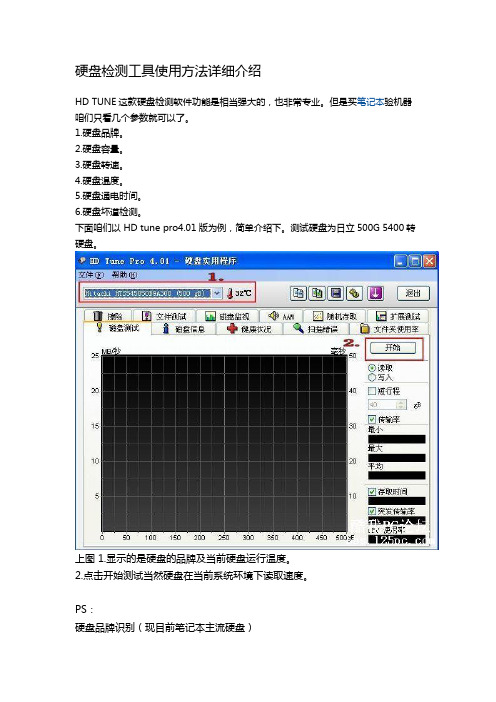
硬盘检测工具使用方法详细介绍HD TUNE这款硬盘检测软件功能是相当强大的,也非常专业。
但是买笔记本验机器咱们只看几个参数就可以了。
1.硬盘品牌。
2.硬盘容量。
3.硬盘转速。
4.硬盘温度。
5.硬盘通电时间。
6.硬盘坏道检测。
下面咱们以 HD tune pro4.01版为例,简单介绍下。
测试硬盘为日立500G 5400转硬盘。
上图 1.显示的是硬盘的品牌及当前硬盘运行温度。
2.点击开始测试当然硬盘在当前系统环境下读取速度。
PS:硬盘品牌识别(现目前笔记本主流硬盘)wd 开头代表的品牌西数ST 开头代表的品牌希捷Hitachi 开头代表的品牌日立fujitsu 代表的品牌富士通Samsung 开头代表的品牌三星测试读取速度的结果很容易受到当前系统状态的影响,所以很多小盆友为测试结果差异很大纠结。
这种纠结是没必要的,因为现在预装win7系统的笔记本很多,各大笔记本厂商也纷纷添加自身研发的软件增加机器卖点,默认这些第三方软件开启和关闭状态的不同,很容易影响测试结果的。
如果杀毒软件运行的话测试结果一定不理想,所以不能从简单测试读取速度结果直接判断硬盘是否存在质量问题。
网友也没必要攀比读取速率。
下面是该测试硬盘在纯净系统下测试结果,HD tune版本3.5。
测试结果的曲线图和黄点都代表了什么呢?浅蓝色曲线,代表的是检测过程中检测到硬盘每一秒钟的读取速率。
黄色点代表硬盘的寻道时间。
在右边还可以看到清楚的数据,传输速度的最小值,最大值,和平均值。
还显示了数据的存取时间,和突发数据传输率。
CPU的占用率。
以下是网友提供两幅测试图片。
测试机型:Y460A-ITH测试硬盘:希捷320G 7200转硬盘。
第一幅图为释放后系统测试结果;第二幅图是关闭联想一些相关软件进程后的测试结果;说明:系统和软件的运行都会影响测试结果的。
所以在不同的环境下测试的结果没有任何可比性上图下面是硬盘的一些参数。
包括容量、硬盘缓存大小、转速等主要信息。
hdtune使用手册
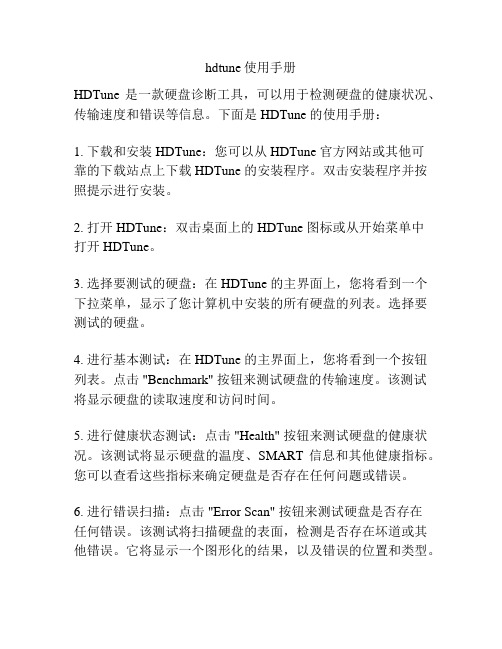
hdtune使用手册HDTune 是一款硬盘诊断工具,可以用于检测硬盘的健康状况、传输速度和错误等信息。
下面是 HDTune 的使用手册:1. 下载和安装 HDTune:您可以从 HDTune 官方网站或其他可靠的下载站点上下载 HDTune 的安装程序。
双击安装程序并按照提示进行安装。
2. 打开 HDTune:双击桌面上的 HDTune 图标或从开始菜单中打开 HDTune。
3. 选择要测试的硬盘:在 HDTune 的主界面上,您将看到一个下拉菜单,显示了您计算机中安装的所有硬盘的列表。
选择要测试的硬盘。
4. 进行基本测试:在 HDTune 的主界面上,您将看到一个按钮列表。
点击 "Benchmark" 按钮来测试硬盘的传输速度。
该测试将显示硬盘的读取速度和访问时间。
5. 进行健康状态测试:点击 "Health" 按钮来测试硬盘的健康状况。
该测试将显示硬盘的温度、SMART 信息和其他健康指标。
您可以查看这些指标来确定硬盘是否存在任何问题或错误。
6. 进行错误扫描:点击 "Error Scan" 按钮来测试硬盘是否存在任何错误。
该测试将扫描硬盘的表面,检测是否存在坏道或其他错误。
它将显示一个图形化的结果,以及错误的位置和类型。
注意事项:- 在进行任何测试之前,建议先备份重要的数据。
某些测试可能会对硬盘产生一定的负载,从而增加硬盘故障的风险。
- 不要在正在访问硬盘的过程中进行测试。
确保硬盘不被任何程序使用,然后才进行测试。
- 要获取更详细的测试结果和报告,请查看 HDTune 的帮助文档或官方网站。
以上就是 HDTune 的简单使用手册,希望对您有所帮助!。
使用HD Tune检测坏道方法

使用HD Tune检测坏道方法
HD Tune小巧易用的硬盘工具软件,其主要功能有硬盘传输速率检测,健康状态检测,温度检测及磁盘表面扫描等。
另外,还能检测出硬盘的固件版本、序列号、容量、缓存大小以及当前的Ultra DMA模式等.
这里以5.0专业版为例,下载好软件,双击打开
1.正确选取被检测硬盘。
对于主板上有多块硬盘时,可通过括号内的容量大致判断硬盘是哪块。
2.点击开始。
3.经过漫长的检测后(500G一般需要1小时以上),即可查看结果。
4.当扫描框内显示的全部是绿色方块时,表示硬盘无坏道。
如果带红块,表示硬盘有坏道。
hd tune pro用法 -回复
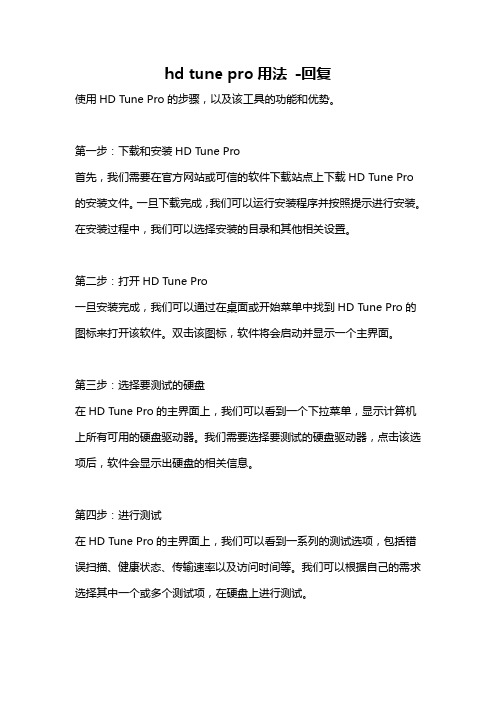
hd tune pro用法-回复使用HD Tune Pro的步骤,以及该工具的功能和优势。
第一步:下载和安装HD Tune Pro首先,我们需要在官方网站或可信的软件下载站点上下载HD Tune Pro 的安装文件。
一旦下载完成,我们可以运行安装程序并按照提示进行安装。
在安装过程中,我们可以选择安装的目录和其他相关设置。
第二步:打开HD Tune Pro一旦安装完成,我们可以通过在桌面或开始菜单中找到HD Tune Pro的图标来打开该软件。
双击该图标,软件将会启动并显示一个主界面。
第三步:选择要测试的硬盘在HD Tune Pro的主界面上,我们可以看到一个下拉菜单,显示计算机上所有可用的硬盘驱动器。
我们需要选择要测试的硬盘驱动器,点击该选项后,软件会显示出硬盘的相关信息。
第四步:进行测试在HD Tune Pro的主界面上,我们可以看到一系列的测试选项,包括错误扫描、健康状态、传输速率以及访问时间等。
我们可以根据自己的需求选择其中一个或多个测试项,在硬盘上进行测试。
a. 错误扫描:点击此选项,HD Tune Pro将会对选择的硬盘进行错误扫描,并显示出扫描结果。
这对于发现硬盘上的物理损坏或错误非常有用。
b. 健康状态:此测试项显示硬盘的健康状态,包括温度、剩余寿命、坏扇区和传输速率等。
通过查看这些信息,我们可以确定硬盘的整体健康状况。
c. 传输速率:执行此测试后,HD Tune Pro将会以不同的文件大小来测试硬盘的读写速率。
我们可以使用这个测试来评估硬盘的性能,并确定数据传输速度是否正常。
d. 访问时间:此测试项将测试硬盘的访问时间。
访问时间是指从发出读取请求到硬盘开始响应的时间。
较低的访问时间意味着更快的硬盘访问速度。
第五步:观察测试结果在进行测试后,HD Tune Pro会生成测试结果的报告,并在界面上显示出来。
我们可以查看报告,了解硬盘的各项指标和性能。
报告将显示测试的结果以及相关的图表,并可以根据需要导出到CSV文件中。
- 1、下载文档前请自行甄别文档内容的完整性,平台不提供额外的编辑、内容补充、找答案等附加服务。
- 2、"仅部分预览"的文档,不可在线预览部分如存在完整性等问题,可反馈申请退款(可完整预览的文档不适用该条件!)。
- 3、如文档侵犯您的权益,请联系客服反馈,我们会尽快为您处理(人工客服工作时间:9:00-18:30)。
HD,T une硬盘检测工具使用教程
篇一:硬盘检测工具HD_Tu ne使用教程
HD Tune功能解读推荐如下(排名不分先后)
1.HD Tune
在国内非常流行的软件,和其他常用的硬盘检测小软件一样,都有国内用户汉化的中文版本,软件将提供系统中各硬盘的详细信息,如支持的功能与技术标准等,从多方面评估如何提高硬盘的性能。
2.HDDIife Pro
HDDlife Pro是一款专业的硬盘监控工具,它与一般的硬盘监控软件不同,它所监控的并不是硬盘的容量变化,而是硬盘的健康状态。
3.Fujitsu Diag no Stic (IDE)
硬盘坏道检测工具,可以快速校验硬盘是否损坏,支持S.M.A.R.T数据检测。
4.Norton Disk Doctor
一款极好的磁盘检测修复工具,安全并容易地诊断和修复各种磁盘故障,修复硬盘和移动存储设备上的逻辑错误、坏道、丢失簇,检查从磁盘的分区表到物理表面的每一项目。
注:以上软件均支持Vista OS
1 :基准(磁盘性能)测试
启动软件后,将首先会显示出硬盘的型号及当前的温度,默认显示为磁盘基本测试界面, 在此用户可以通过点击开始”按钮,对硬盘的读写性能进行检测,主要包括读取及写入数据时的传输速率、存储时间及对CPU的占用等;并且,整个测试过程会持续几分钟,用户需要耐心等待。
注意:由于写入测试存在危险,希望用户慎重使用。
图2:HD Tune硬盘性能测试
2:磁盘详细信息
在信息标签页面,HD Tune不仅列出了当前硬盘各个分区的详细信息,还提供此硬盘所支持特性。
另外,在此画面还提供了硬盘的固件版本、序列号、容量、缓存大小以及当前的Ultra DMA模式等,可以说是非常详细。
图3:HD Tune硬盘分区信息及固件资料
3:磁盘健康诊断
在健康画面,HD Tune还对磁盘进行了全方面的体检,涉及了磁盘的各方面性能参数,并且都有详细的数值显示,如读取错误率、寻道错误率、写入错误率、温度、通电时间等等;可能很多性能参数用户不是很明白,但可以让用户对硬盘运行的真实状况大概有所了解。
图4: HD Tune磁盘健康诊断
4:错误扫描测试
在错误扫描测试页面,用户可以点击“开始”按钮,来检测磁盘是否存在损坏的扇区。
但用户要注意的是,如果没有勾选“快速扫描”选项,那么运行时间会比较长,所以建议用户勾选此选项来快速
进行检测。
图5:HD Tune 磁盘坏道扫描
5:文件夹占用率文件夹占用率一看可能会用让用户感觉有点摸不着头脑,不知道是什么意思。
但其实很简单,点击“扫描”按钮,很快它将会检查出当前你的磁盘上所有存在的文件及目录状况,如当前硬盘上已有的文件及目录总数、每个文件夹的大小及当前已经使用的硬盘的总容量信息等等。
篇二:硬盘检测工具HD_Tu ne使用教程
HD Tune功能解读
1:基准(磁盘性能)测试启动软件后,将首先会显示出硬盘的型号及当前的温度,默认显示为磁盘基本测试界面,在此用户可以通过点击“开始”按钮,对硬盘的读写性能进行检测,主要包括读取及写入数据时的传输速率、存储时间及对CPU 的占用等;并且,整个测试过程会持续几分钟,用户需要耐心等待。
注意:由于写入测试存在危险,希望用户慎重使用。
图2: HD Tune硬盘性能测试
2:磁盘详细信息在信息标签页面,HD Tune 不仅列出了当前硬盘各个分区的详细信息,还提供此硬盘所支持特性。
另外,在此画面还提供了硬盘的固件版本、序列号、容量、缓存大小以及当前的
Ultra DMA 模式等,可以说是非常详细。
图3: HD Tune硬盘分区信息及固件资料
3:磁盘健康诊断
在健康画面,HD Tune 还对磁盘进行了全方面的体检,涉及了磁盘的各方面性能参数,并且都有详细的数值显示,如读取错误率、寻道错误率、写入错误率、温度、通电时间等等;可能很多性能参数用户不是很明白,但可以让用户对硬盘运行的真实状况大概有所了解。
图4: HD Tune磁盘健康诊断
4:错误扫描测试
在错误扫描测试页面,用户可以点击“开始”按钮,来检测磁盘是否存在损坏的扇区。
但用户要注意的是,如果没有勾选“快速扫描”选项,那么运行时间会比较长,所以建议用户勾选此选项来快速进行检测。
图5:HD Tune磁盘坏道扫描
5:文件夹占用率文件夹占用率一看可能会用让用户感觉有点摸不着头脑,不知道是什么意思。
但其实很简单,点击“扫描”按钮,很快它将会检查出当前你的磁盘上所有存在的文件及目录状况,如当前硬盘上已有的文件及目录总数、每个文件夹的大小及当前已经使用的硬盘的总容量信息等等。
图6:HD Tune磁盘文件状况
6:文件基准测试
文件基准测试,主要是测试硬盘的缓冲性能及突发传输能力。
从下图测试中可以看出,小编的硬盘在以16MB的文件长度测试下,在64KB到2MB的文件分块情况下读取和写入的状态达到了顶峰。
篇三:教你如何用HD Tune检测硬盘
在电脑硬件中,相比显卡、CPU 、主板,硬盘是最容易出故障的硬件之一。
然后硬盘中存储着我们重要的数据,因此通常我们需要使用一些专业的硬盘工具检测下硬盘健康状况如何,以便及时备份数据。
对于硬盘检测工具,目前使用最多的还是HD Tune硬盘检测工具。
接下来本文与电脑小白朋友分享下HD
Tune怎么用,教你如何使用HD Tune检测硬盘健康程度与硬盘问题。
HD Tune怎么用教你如何用HD Tune检测硬盘HD Tune硬盘检测工具简介:
HD Tune 是一款集成了专业的硬盘检测软件。
它可以测试一款硬盘的读写速度,扫描磁盘错误,检查磁盘健康状态(S.M.A.R.T.,)安全擦除硬盘上的数据等。
为我们检测硬盘故障、判断硬盘安全健康状况很有用。
相关热点阅读推荐(点击查看):硬盘坏道怎么修复硬盘坏道修复全攻略
HD Tune怎么用/操作步骤方法如下:
一、首先需要在电脑上下载安装HD Tune,这款软件是国外的一款免费硬盘检测软件,默认用户为英文见面,不过大家可以百度搜索下HD Tune汉化版即可找到中文版的HD Tune软件了。
HD Tune
汉化版使用更简洁二、由于汉化中文版的
HD Tune使用简单,以下小编为大家演示的是官当原版(英文版)的HD Tune使用方法。
英文版大家可以百度搜索官方下载。
HD Tu ne官方下载三、等待下载完成以后,安装HD Tu ne软件后,运行软件。
由于我们使用的是15天的试用版,所以每次打开软件都会看到如下提示,(这个一般不影响我们使用,
实在英文版过期,大家还可以搜素汉化版或者破解版安装使用)如图所示:
HD Tune
初次安装使用的试用期提示四、我们首先用HDtune对硬盘进行读取性能测试。
在软件窗口的“Benchmar选项页面中,点击左上角的下拉列表选择要进行性能测试的硬盘,软件默认为读read”测试,然后点击右边的“Sta rt(开始)”如下图所示:
五、等待读取性能测试完成以后,可以看到软件右下侧有磁盘的性能值显示。
从这些数据可以看出磁盘性能的好坏,读取数据值越大,说明磁盘的速度越快。
六、用HDtune 进行磁盘错误扫描方法
在HD Tune软件界面中,选择“ Error Scan点击左上角的下拉列表选择要扫描错误的硬盘,然后点击右边的“Star(t 开始)”即可开始扫描硬盘错误,如下图所示:
随后软件开始对磁盘进行错误扫描,在显示框中会看到有绿色的小框。
绿色小框说明当前检测的磁盘位置一切正常。
如果有红色小框,那说明磁盘有故障,建议备份好数据,或者更换硬盘。
如下图所示:
七、检查电脑磁盘的健康状态方法
在HD Tune软件界面中,选择“Health(健康)”点击左上角的下拉列表选择要查看的硬盘。
在健康状态列表中,如果一切显示“0K则说明磁盘现在运行一切正常,如下图所示:检查电脑磁盘的健康状态方法以上就是华夏联盟网编辑Ben为大家详细介绍的HD Tune 硬盘检测工具的使用方法,不管是传统的机械硬盘还是最新的SSD固态硬盘都可以使用HD Tune软件进行硬盘读写速度以及健康状况监测,很实用!不管是汉化版还是原版英文版的HD Tune使用都相当简单,有兴趣的朋友,不妨去下载安装测试吧。
